Hur man låser upp gråa låsta revisioner i Revit
Innehållsförteckning
- Introduktion
- Problem med låsta revisioner på ritningar
- Hur man låser upp låsta revisioner
- Steg 1: Ta reda på sekvensnumret för revisionen
- Steg 2: Hitta revisionen och aktivera moln och tagg
- Steg 3: Ta bort eller ändra revisionens moln
- Steg 4: Kontrollera att revisionen är olåst
- En annan metod för att låsa upp revisioner
- Steg 1: Ta bort problematiska moln
- Steg 2: Kontrollera att alla revisioner är olåsta
- Slutsats
👉 Hur man låser upp låsta revisioner på ritningar i Revit
I Revit kan det vara frustrerande när man försöker lägga till eller ta bort revisioner på en ritning och upptäcker att vissa revisioner är låsta och inte går att ändra. Detta kan göra det svårt att uppdatera ritningar och hålla dem korrekta och aktuella. I denna artikel kommer vi att gå igenom en steg-för-steg-guide om hur du låser upp dessa låsta revisioner i Revit.
1. Introduktion
Revit är ett kraftfullt CAD-program som används inom arkitektur, konstruktion och ingenjörsvetenskap. Det används för att skapa och redigera 3D-modeller, ritningar och dokumentation för byggprojekt. En viktig del av Revit är hanteringen av revisioner, som används för att spåra ändringar och uppdateringar på ritningar och dokument.
2. Problem med låsta revisioner på ritningar
Ibland kan det hända att revisioner på ritningar blir låsta och inte går att ändra. Detta kan vara frustrerande eftersom det begränsar möjligheten att uppdatera och korrigera ritningar när det behövs. När revisionerna är låsta kan du inte lägga till nya revisioner, ta bort befintliga eller ändra deras egenskaper. Det kan också vara förvirrande eftersom det kan vara svårt att identifiera varför vissa revisioner är låsta medan andra är olåsta.
3. Hur man låser upp låsta revisioner
För att låsa upp låsta revisioner på ritningar i Revit, följ följande steg:
Steg 1: Ta reda på sekvensnumret för revisionen
Det första steget är att ta reda på det sekvensnummer som tillhör den låsta revisionen. Du kan enkelt hitta detta nummer genom att titta på revisionsinformationen på ritningen. Var noga med att notera det exakta sekvensnumret för revisionen du vill låsa upp.
Steg 2: Hitta revisionen och aktivera moln och tagg
Gå till fliken "Visa" och välj "Revisioner". Här måste du hitta den låsta revisionen under rätt sekvensnummer. När du har hittat den, gå till kolumnen "Visa" och välj "Moln och tagg" för att aktivera dessa för revisionen.
Steg 3: Ta bort eller ändra revisionens moln
Om du vill ändra den låsta revisionen kan du antingen ta bort revisionens moln och skapa nya eller helt enkelt ändra det befintliga molnet till att vara associerat med en annan revision. För att ta bort molnet, markera det och tryck på "Delete" på tangentbordet. Om du vill ändra molnet till en annan revision, välj revisionen från rullgardinsmenyn.
Steg 4: Kontrollera att revisionen är olåst
När du har ändrat eller tagit bort revisionens moln, kontrollera att revisionen är olåst genom att gå tillbaka till fliken "Visa" och välja "Revisioner" igen. Alla revisioner bör nu vara olåsta och du bör kunna ändra, ta bort eller lägga till nya revisioner utan problem.
4. En annan metod för att låsa upp revisioner
Det finns en annan metod som du kan använda för att låsa upp revisioner på ritningar. Istället för att ändra eller ta bort molnen kan du helt enkelt ta bort problematiska moln som är associerade med den låsta revisionen. När du har tagit bort dessa moln bör alla revisioner vara olåsta.
Steg 1: Ta bort problematiska moln
För att ta bort problematiska moln, välj dem genom att markera dem och trycka på "Delete" på tangentbordet. Var noga med att bara ta bort moln som är associerade med den låsta revisionen och inte moln från andra revisioner.
Steg 2: Kontrollera att alla revisioner är olåsta
Slutligen, när du har tagit bort de problematiska molnen, kontrollera att alla revisioner på ritningen är olåsta genom att gå tillbaka till fliken "Visa" och välja "Revisioner". Alla revisioner bör nu vara olåsta och du bör kunna ändra, ta bort eller lägga till nya revisioner utan problem.
5. Slutsats
Att låsa upp låsta revisioner på ritningar i Revit kan vara en frustrerande process, men genom att följa de steg som beskrivs i denna artikel bör du kunna lösa problemet och återfå kontrollen över dina revisioner. Kom ihåg att det kan finnas flera sätt att lösa detta problem, så prova olika metoder tills du hittar den som fungerar bäst för dig och ditt projekt.
✨Highlights✨
- Problem med låsta revisioner på ritningar i Revit
- Steg-för-steg-guide för att låsa upp låsta revisioner
- Två olika metoder för att låsa upp revisioner
- Tips och trick för att hantera låsta revisioner i Revit
FAQ:
Q: Kan jag ändra eller ta bort en låst revision på en ritning i Revit?
A: Ja, det är möjligt att ändra eller ta bort en låst revision på en ritning i Revit genom att följa vissa steg, inklusive att aktivera moln och taggar för revisionen och antingen ändra eller ta bort dessa moln.
Q: Varför är vissa revisioner låsta på ritningar i Revit?
A: Det finns olika skäl till varför vissa revisioner kan vara låsta på ritningar i Revit. Det kan bero på inställningar eller begränsningar som har ställts in av administratören eller projektledaren. Det kan också bero på att vissa revisioner har markerats som "utgivna" och inte längre kan ändras.
Q: Finns det någon annan metod för att låsa upp låsta revisioner på ritningar i Revit?
A: Ja, förutom att ändra eller ta bort moln kan du också ta bort de problematiska molnen som är associerade med den låsta revisionen. Genom att göra detta bör alla revisioner på ritningen bli olåsta.
Resurser:
 WHY YOU SHOULD CHOOSE Proseoai
WHY YOU SHOULD CHOOSE Proseoai





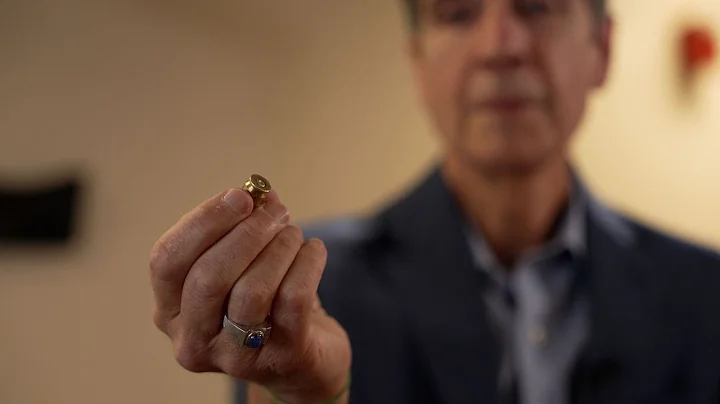
![Bli av med hudmärken och fotvårtor över natten! [Bästa hemmamedicinerna]](https://i.ytimg.com/vi/OBhpphxW5lw/hq720.jpg?sqp=-oaymwEcCNAFEJQDSFXyq4qpAw4IARUAAIhCGAFwAcABBg==&rs=AOn4CLCWzlzLo0k_JSGHokRSy2WY-8efDg)

